Olympus Superzoom 800, 225625 - Stylus 800 Digital Camera, Stylus 800, M Digital 800 Manuel Avancé [fr]

APPAREIL PHOTO NUMÉRIQUE
Manuel
Avancé
Nous vous remercions d’avoir acheté un appareil photo numérique Olympus. Avant
de commencer à utiliser votre nouvel appareil photo, veuillez lire attentivement ces
instructions afin d’optimiser ses performances et sa durée de vie. Conservez ce
manuel dans un endroit sûr pour pouvoir vous y référer ultérieurement.
Nous vous recommandons de prendre des photos-test pour vous habituer à votre
appareil avant de commencer à prendre de vraies photos.
En vue de l’amélioration constante de nos produits, Olympus se réserve le droit
d’actualiser ou de modifier les informations contenues dans ce manuel.
Explications détaillées de
l’ensemble des fonctions pour
utiliser au mieux votre appareil
photo numérique.
Fonctionnement de base
Prise de vue de base
Prise de vue élaborée
Lecture
Impression
Photos en ligne
Réglages de l’appareil photo

Comment utiliser ce manuel
(Manuels de Base et Avancé
Le manuel d’instructions fourni avec cet appareil photo comprend deux
parties : le Manuel de Base et le Manuel Avancé (ce document).
Manuel
de Base
Manuel
Avancé
(Indications utilisées dans ce manuel
Vous trouverez ci-après une explication sur la lecture des instructions de
ce manuel. Veuillez la lire attentivement avant de poursuivre.
Remarque
Informations importantes sur des facteurs pouvant entraîner un
dysfonctionnement ou des problèmes opérationnels. Indique également les
opérations à éviter absolument.
CONSEILS
Informations et astuces importantes qui vous permettront d’utiliser au mieux votre
appareil photo.
g
Pages de référence indiquant des détails ou informations liés.
Ce manuel vous donne des instructions simples sur la prise et
l’affichage de photos pour une prise en main rapide de votre appareil.
N’hésitez plus et prenez des photos ! Vous y trouverez également des
informations sur les principales fonctions de l’appareil ainsi que des
procédures pour imprimer et exploiter vos photos sur un ordinateur.
Ce manuel vous décrit les nombreuses fonctions de l’appareil photo
une fois les bases acquises. Il vous aidera à exploiter les
fonctionnalités de l’appareil photo pour prendre des photos bien plus
créatives tout en vous amusant !
2
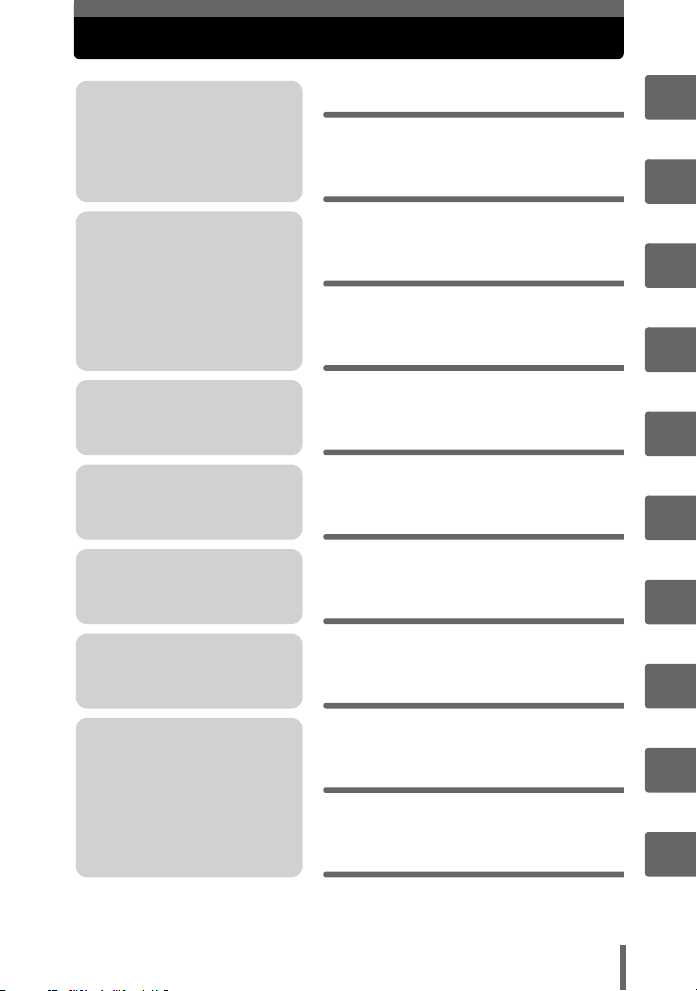
Contenu du manuel
Vous trouverez ici les points
importants pour profiter au
mieux de votre appareil photo.
Lisez cette section avant de
prendre des photos.
Explications de techniques de
base à avancées, vous
permettant ainsi de
comprendre l’ensemble des
fonctions liées à la prise de
photos.
Pour afficher, éditer et trier les
photos que vous avez prises.
Réglages facilitant l’utilisation
de l’appareil photo.
Pour imprimer les photos que
vous avez prises.
Pour profiter des photos que
vous avez prises sur un
ordinateur. Pour utiliser
OLYMPUS Master.
Fonctionnement de base
Conseils avant de
prendre des photos
Fonctions de prise de
vue de base
Fonctions
supplémentaires
Affichage
Réglages
Impression des photos
Connexion de l’appareil
photo à un ordinateur
p. 8
p. 20
p. 33
p. 45
p. 62
p. 84
p. 98
p. 111
1
2
3
4
5
6
7
8
En cas de difficulté.
Lorsque vous souhaitez
connaître les noms des
pièces, afficher une liste de
menus ou trouver ce que vous
recherchez.
La page de titre de chaque chapitre vous donne une brève description de
son contenu. N’oubliez pas de la consulter.
Annexe
Divers
p. 127
p. 147
3
9
10
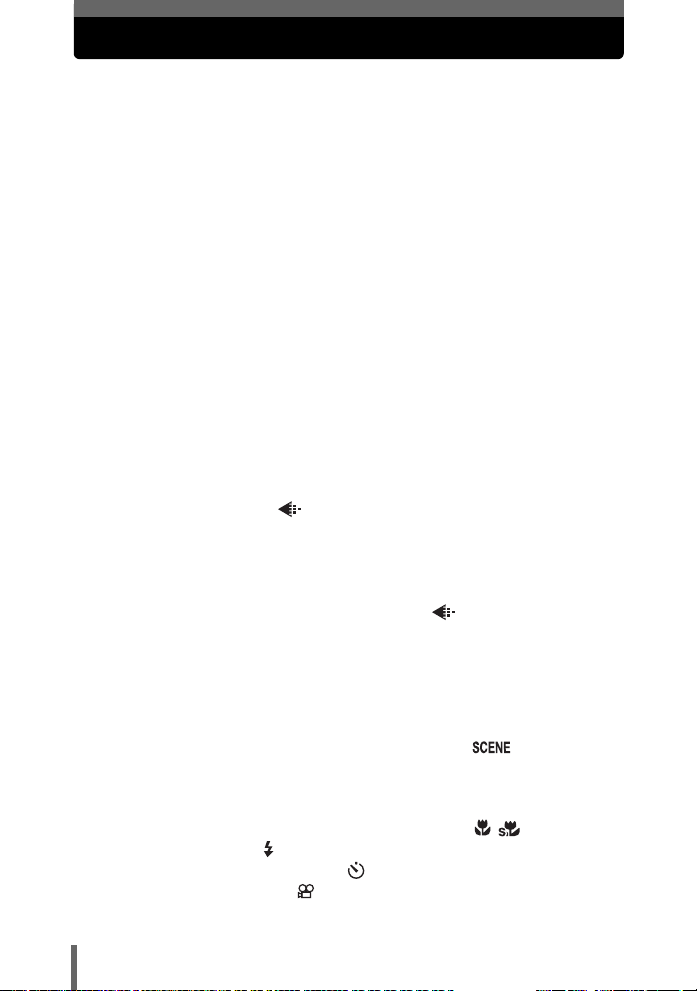
Table des matières
Comment utiliser ce manuel................................................................ 2
Contenu du manuel............................................................................. 3
1 Fonctionnement de base - - - - - - - - - - - - - - - -8
Molette mode ...................................................................................... 9
Touches directes............................................................................... 11
Utilisation des touches directes en mode prise de vue............... 11
Utilisation des touches directes en mode d’affichage ................. 12
Menus ............................................................................................... 13
À propos des menus ................................................................... 13
Utilisation des menus.................................................................. 16
Utilisation de la fonction GUIDE.................................................. 18
Comment lire les pages de procédure .............................................. 19
2 Conseils avant de prendre des photos - - - - 20
Mise en marche/arrêt de l’appareil photo.......................................... 21
Si une mise au point satisfaisante est impossible............................. 22
Comment effectuer la mise au point
(mémorisation de la mise au point) ....................................... 22
Sujets sur lesquels la mise au point est difficile.......................... 24
Mode d’enregistrement .............................................................. 25
Modes d’enregistrement d’image fixe ......................................... 25
Modes d’enregistrement vidéo .................................................... 26
Nombre d’images fixes pouvant être stockées/Durée
d’enregistrement restante ..................................................... 26
Changement du mode d’enregistrement ............................. 28
La mémoire interne et la carte mémoire ........................................... 29
La carte ....................................................................................... 30
Insertion et retrait de la carte ...................................................... 31
3 Fonctions de prise de vue de base - - - - - - -33
Sélection d’une scène en fonction de la situation ( )................. 34
Zoom sur votre sujet ......................................................................... 38
Utilisation du zoom...................................................................... 38
Utilisation du zoom numérique.................................................... 39
Utilisation du mode gros plan/super gros plan ................ 40
Prise de vue au flash .................................................................... 41
Prise de vue avec le retardateur ................................................ 43
Enregistrement de vidéos ........................................................... 44
4
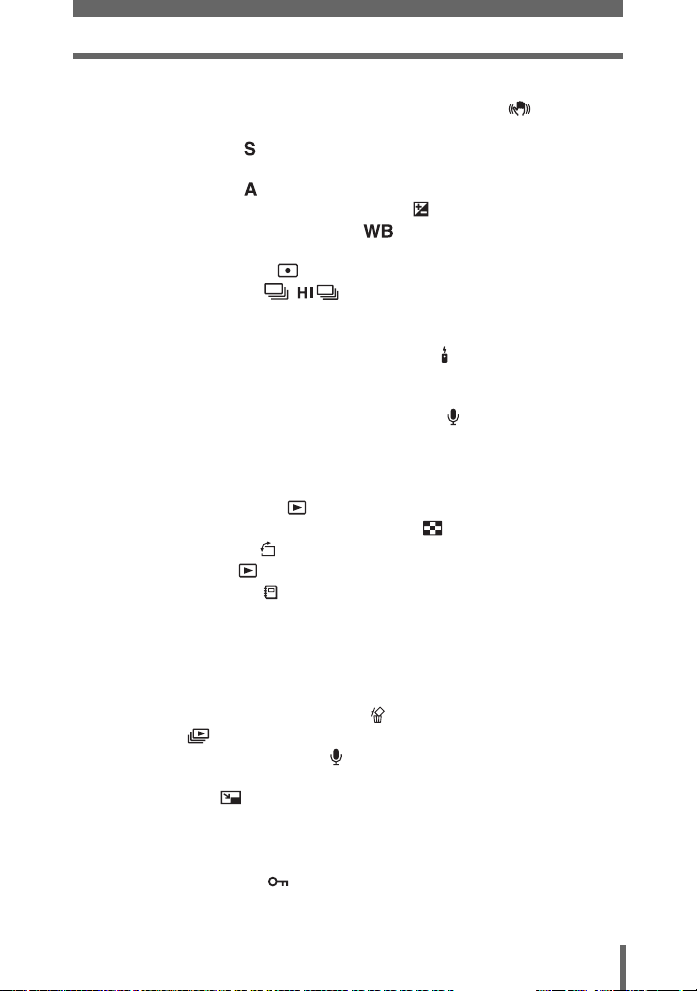
Table des matières
4 Fonctions supplémentaires - - - - - - - - - - - - -45
Prise de photos avec réduction du bougé de l’appareil .............. 46
Changement de la vitesse d’obturation pour prendre
des photos ....................................................................... 47
Changement de la valeur de l’ouverture pour prendre
des photos ....................................................................... 48
Changement de la luminosité de la photo ................................... 49
Réglage de la couleur d’une photo .......................................... 50
Changement de la zone de mesure de la luminosité
d’un sujet (ESP/ ) ............................................................. 51
Prise de vue en série ...................................................... 52
Changement de la sensibilité ISO (ISO) ........................................... 53
Changement de la zone de mise au point (MODE AF)..................... 54
Prise de vue avec télécommande (en option) ............................... 55
Prise de vue panoramique ................................................................ 57
Prise de photos deux en un .............................................................. 59
Enregistrement du son avec des images fixes ............................ 60
Changement de l’affichage de l’écran ACL (DISP) ........................... 61
5 Affichage- - - - - - - - - - - - - - - - - - - - - - - - - - - 62
Affichage d’images fixes ............................................................. 63
Changement du nombre de miniatures ................................ 64
Rotation d’image ................................................................... 64
Lecture de vidéos ....................................................................... 65
Affichage d’un album ................................................................... 66
Ajout de photos à un album (ENTRÉ.ALBUM) ........................... 67
Affichage de photos dans des albums (SELECTION ALBUM)... 69
Sélection d’une couverture d’album
(SELECTIONNER TITRE D’IMAGE) .................................... 70
Annulation des entrées d’album (ANNUL.ENTRÉ) ..................... 70
Effacement de photos d’albums ............................................ 72
Diaporama ................................................................................. 73
Ajout de son aux images fixes ..................................................... 74
Édition d’images fixes (YEUX ROUGES / NOIR&BLANC /
SEPIA / ).......................................................................... 76
Réalisation d’une image d’index à partir d’une vidéo (INDEX) ......... 77
Affichage d’images sur un téléviseur ................................................ 78
Sortie vidéo ................................................................................. 79
Protection des photos ................................................................. 80
Copie d’images de la mémoire interne sur la carte
(SAUVEGARDER) ................................................................ 80
5
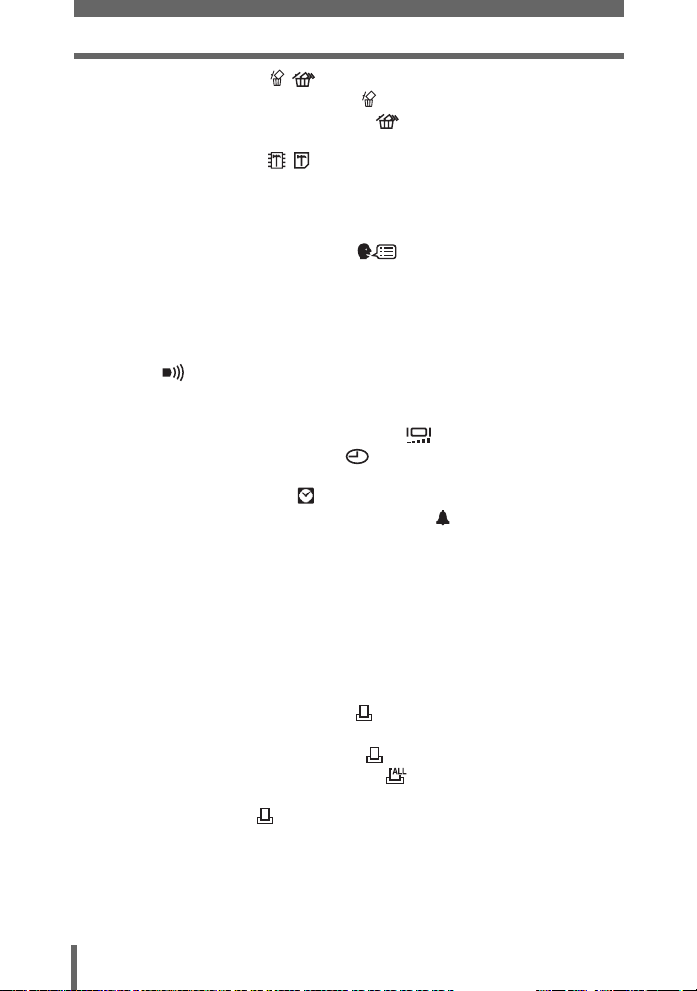
Table des matières
Effacement de photos ........................................................... 81
Effacement d’une seule image .............................................. 81
Effacement de toutes les photos ......................................... 82
Formatage de la mémoire interne ou de la carte
(FORMATER) ............................................................ 83
6 Réglages - - - - - - - - - - - - - - - - - - - - - - - - - - -84
Sauvegarde des réglages de l’appareil photo (TOUT REINIT)......... 85
Sélection de la langue d’affichage .......................................... 86
Changement de l’écran et du volume de démarrage
(CONFIG ON) ....................................................................... 86
Enregistrement de l’écran de démarrage (DEF ECRAN)............ 87
Réglage des couleurs de l’écran (COULEUR).................................. 88
Réglage des sons de l’appareil
( /SON DECLENCH/VOLUME)........................................ 89
Affichage immédiat d’images (VISUAL IMAGE) ............................... 90
Redéfinition des noms de fichiers (NOM FICHIER) .......................... 90
Réglage de la luminosité de l’écran ACL .................................. 91
Réglage de la date et de l’heure ............................................... 92
Réglage de la date et de l’heure d’un autre fuseau horaire
(2CONF DATE/H) ........................................................... 93
Réglage d’alarmes (REGLAGE D’ALARME) .............................. 94
Réglage de la fonction de traitement d’image (PIXEL MAPPING).... 97
7 Impression des photos - - - - - - - - - - - - - - - -98
Impression directe (PictBridge) ......................................................... 99
Utilisation de la fonction d’impression directe ............................. 99
Impression des photos .............................................................. 100
Autres modes et paramètres d’impression................................ 103
Si un message d’erreur est affiché............................................ 105
Paramètres d’impression (DPOF) ............................................. 106
Comment réaliser des réservations d’impression..................... 106
Réservation d’une seule image ........................................... 107
Réservation de toutes les images ...................................... 109
Réinitialisation des données de réservation
d’impression .................................................................. 109
8
Connexion de l’appareil photo à un ordinateur
Déroulement des opérations ........................................................... 112
Utilisation de OLYMPUS Master ..................................................... 113
- - - - 111
6
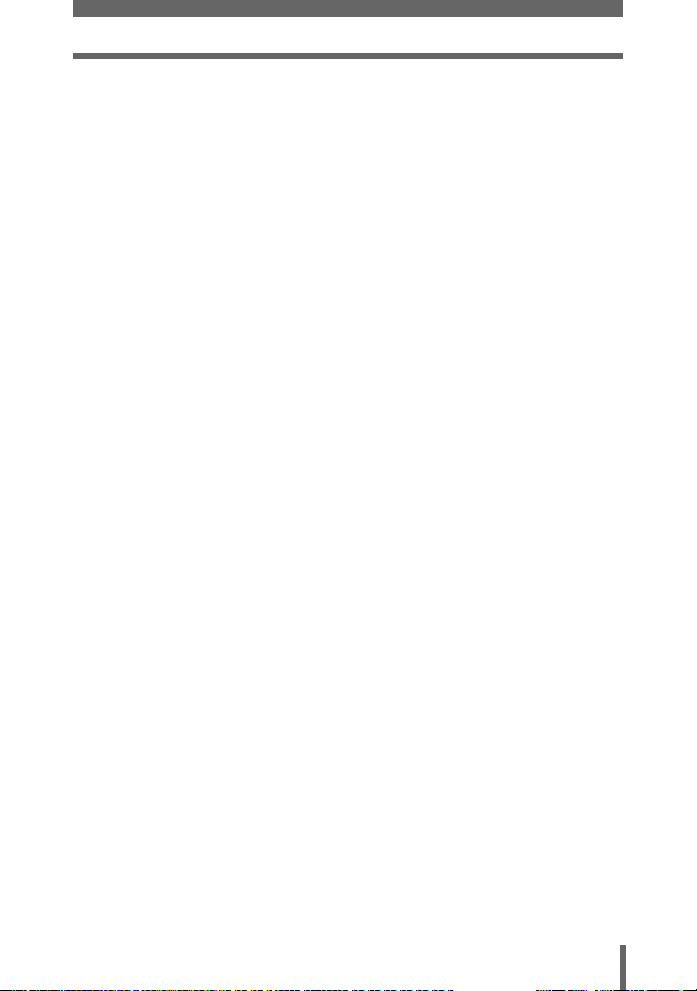
Table des matières
En quoi consiste OLYMPUS Master ? ...................................... 113
Installation de OLYMPUS Master ............................................. 114
Connexion de l’appareil photo à un ordinateur ............................... 118
Démarrage de OLYMPUS Master................................................... 119
Affichage d’images de l’appareil photo sur un ordinateur ............... 121
Téléchargement et sauvegarde d’images ................................. 121
Affichage d’images fixes et de vidéos............................................. 123
Impression des photos .................................................................... 124
Pour télécharger et sauvegarder des images sur un ordinateur
sans utiliser OLYMPUS Master........................................... 126
9 Annexe - - - - - - - - - - - - - - - - - - - - - - - - - - - 127
En cas de difficulté .......................................................................... 128
Messages d’erreur .................................................................... 128
En cas de difficulté .................................................................... 130
Entretien de l’appareil photo ........................................................... 137
Batterie et chargeur......................................................................... 138
Adaptateur secteur (en option)........................................................ 139
Précautions de sécurité................................................................... 140
Lexique............................................................................................ 144
10 Divers - - - - - - - - - - - - - - - - - - - - - - - - - - - 147
Liste des menus .............................................................................. 148
Liste des réglages d’usine par défaut ............................................. 153
Fonctions disponibles en modes prise de vue et scènes................ 155
Nomenclature des pièces................................................................ 158
Appareil photo........................................................................... 158
Indications de l’écran ACL ........................................................ 160
Index ............................................................................................... 163
7
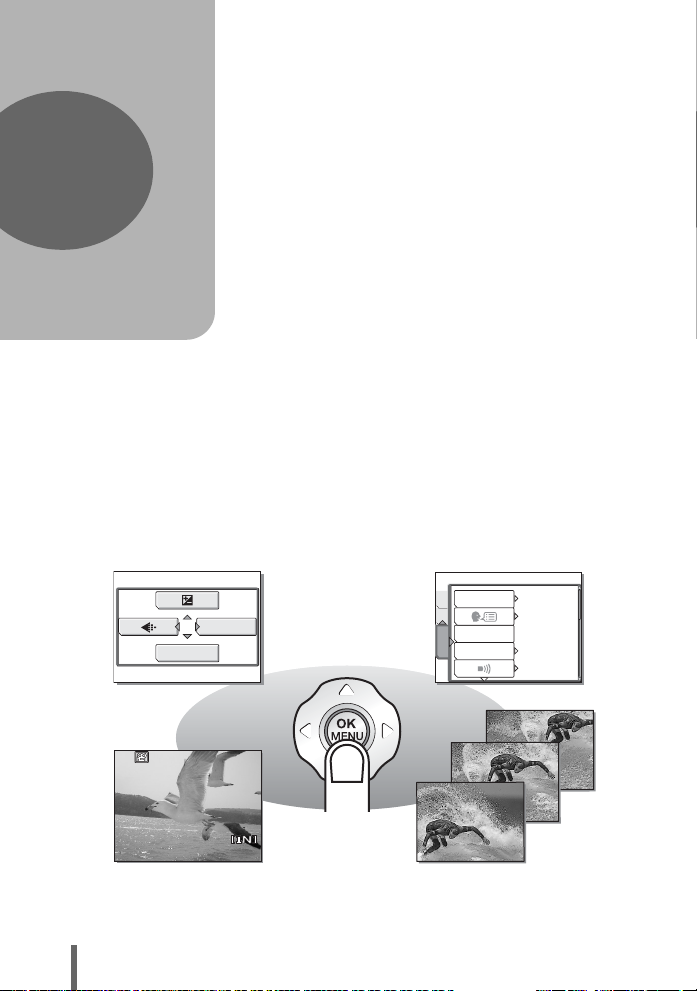
1 Fonctionnement de base
00:36
Fonctionnement
de base
1
Ne vous sentez-vous pas surpassé par les
fonctions de prise de vue et d’édition
avancées ? Les photographes professionnels
utilisent ces fonctions pour obtenir une variété
d’effets.
Vous pouvez vous aussi désormais obtenir de
tels effets en appuyant simplement sur les
touches de votre appareil photo numérique.
Vous pouvez utiliser les diverses fonctions
disponibles pour régler la luminosité et la
balance des blancs de vos photos, modifier la
plage de mise au point et bien d’autres
encore.
Affichez simplement un menu sur l’écran ACL
et utilisez les touches pour sélectionner un
réglage. Familiarisez-vous avec les touches et
les menus avant de lire les explications des
diverses fonctions.
8
WB
Vidéos
MENU MODE
00:36
00:36
CONFIG ON
COULEUR
ACTIVE
FRANCAIS
STANDARD
LOW
TOUT REINIT
MEM CAM
CONFIG
Prise de vue en série
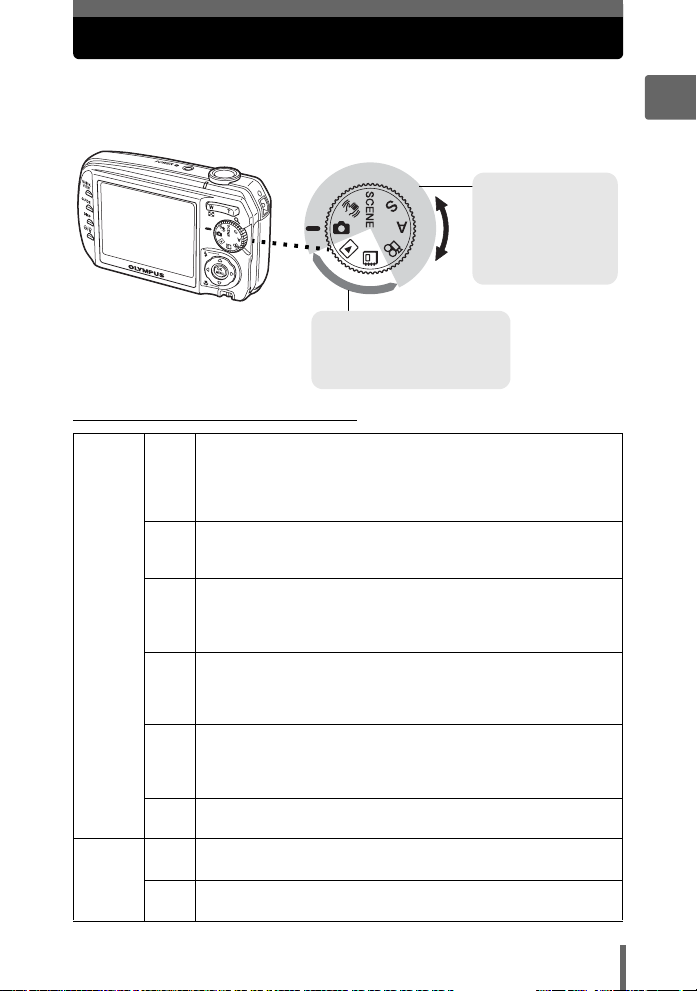
Molette mode
Cet appareil photo comprend des modes de prise de vue et des modes
d’affichage. Utilisez la molette mode pour procéder aux réglages. Réglez
le mode souhaité et allumez l’appareil.
Modes prise de vue
Amenez la molette
mode sur l’une de
ces positions pour
prendre des photos
ou de la vidéo.
Modes d’affichage
Amenez la molette mode sur
ces positions pour afficher
des photos ou de la vidéo
(À propos de la molette mode
Adapté aux situations générales. Enfoncez simplement le
déclencheur et l’appareil photo détermine les conditions
K
optimales et prend la photo. L’appareil photo règle
automatiquement la valeur de l’ouverture et la vitesse d’obturation
optimales pour la luminosité du sujet (P : Program auto).
Cette fonction réduit le flou dû à un mouvement du sujet ou un
h
bougé de l’appareil lors de la prise de vue. g“Prise de photos
avec réduction du bougé de l’appareil” (p. 46)
Cette fonction vous permet de sélectionner entre 19 modes liés à
des situations en fonction des conditions de prise de vue.
vue
Modes
f
g“Sélection d’une scène en fonction de la situation (f)”
(p. 34)
Cette fonction vous permet de régler la vitesse d’obturation
manuellement. L’appareil photo règle l’ouverture automatiquement.
S
g“Changement de la vitesse d’obturation pour prendre des
photos” (p. 47)
Cette fonction vous permet de régler l’ouverture manuellement.
L’appareil photo règle la vitesse d’obturation automatiquement.
A
g“Changement de la valeur de l’ouverture pour prendre des
photos” (p. 48)
Cette fonction vous permet d’enregistrer des vidéos. L’audio est
n
enregistré avec la vidéo. g“Enregistrement de vidéos” (p. 44)
Cette fonction vous permet d’afficher des images fixes ou des vidéos.
q
Vous pouvez également écouter du son. g“Affichage” (p. 62)
Vous pouvez afficher des images fixes ou des vidéos enregistrées
-
dans un album. g“Affichage d’un album” (p. 66)
Modes
prise de
d’affichage
1
Fonctionnement de base
9
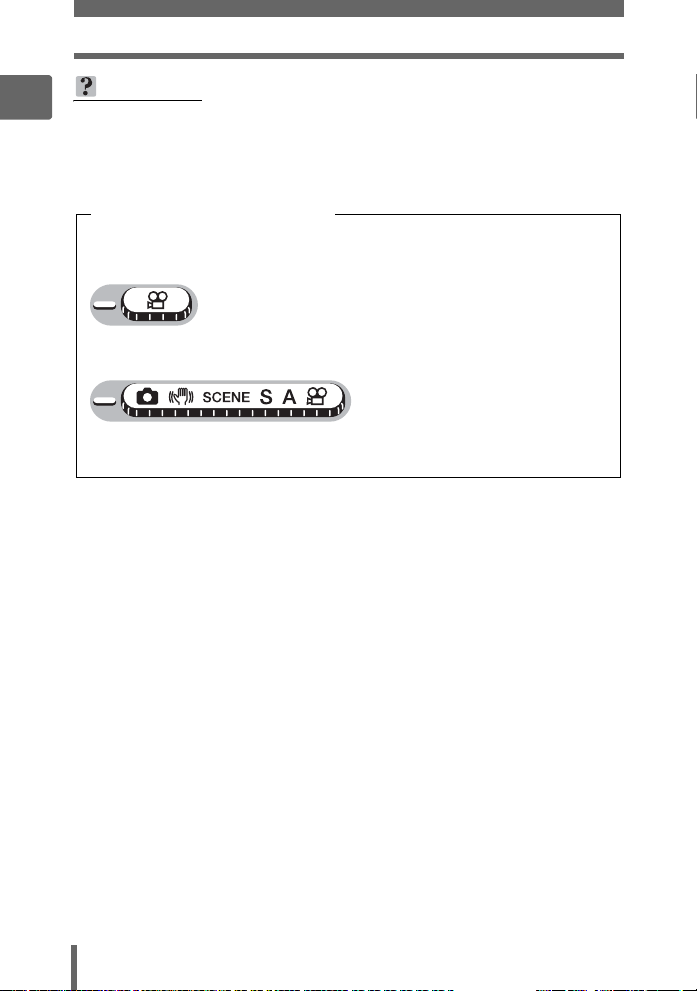
Molette mode
1
• Les fonctions de touche directe et le contenu du menu varient en fonction de la
position de la molette mode. g“Touches directes” (p. 11), “Menus” (p. 13),
“Liste des menus” (p. 148)
• Vous pouvez changer de mode avant et après avoir allumé l’appareil photo.
Notation de la molette mode
CONSEILS
Dans ce manuel, les icônes suivantes indiquent la position de la molette mode
nécessaire pour utiliser des fonctions.
Fonctionnement de base
Indique une opération lorsque la molette mode est réglée sur n.
Ceci indique une opération où la molette mode peut être définie sur l’un des
modes suivants : KhfSAn.
10
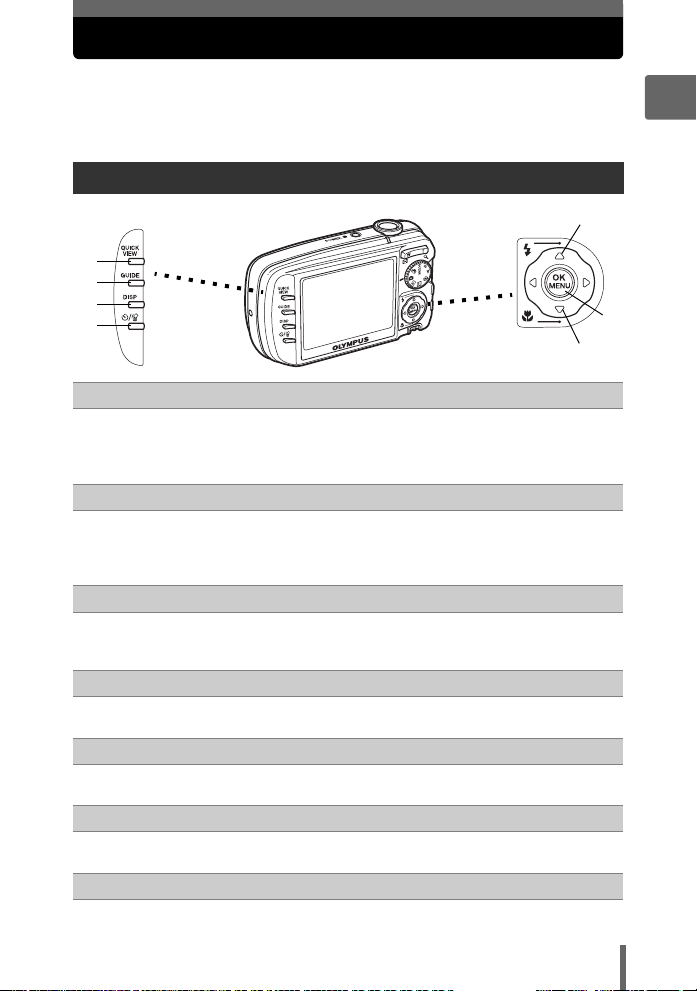
Touches directes
Cet appareil photo comporte des touches permettant de définir des
fonctions directement.
Les touches directes offrent des fonctions différentes en mode prise de
vue et en mode d’affichage.
Utilisation des touches directes en mode prise de vue
g
c
d
e
f
i
Touche QUICK VIEW gp. 63
c
La dernière photo prise est affichée sur l’écran ACL. Toutes les fonctions en
mode d’affichage sont disponibles. Pour revenir au mode prise de vue, appuyez
sur la touche
Touche GUIDE gp. 18
d
Affiche un guide de prise de vue décrivant les diverses méthodes de
prise de vue. Sélectionnez un menu, puis appuyez sur la touche GUIDE
pour afficher une description de cette fonction.
Touche DISP gp. 61
e
Appuyez plusieurs fois sur la touche
informations de prise de vue, des lignes de composition et de l’histogramme.
QUICK VIEW
ou enfoncez le déclencheur jusqu’à mi-course.
DISP
pour passer entre l’affichage des
h
1
Fonctionnement de base
Touche Y (retardateur/télécommande) gp. 43, 55
f
Pour passer du retardateur à la télécommande.
Touche O# (mode flash) gp. 41
g
Pour sélectionner le mode flash.
Touche Z gp. 13
h
Affiche le menu principal du mode prise de vue.
Touche N& (gros plan) gp. 40
i
Active le mode gros plan ou le mode super gros plan.
11

Touches directes
HQ
12
30
100
0004
HQ
12
ISO
400
1/ 100
F4 .0
HQ
12
30
ISO
400
3264
2448
TAILLE
100
0004
Utilisation des touches directes en mode d’affichage
1
c
d
e
f
Fonctionnement de base
Touche GUIDE gp. 18
c
Affiche un guide de prise de vue décrivant les diverses méthodes de
prise de vue. Sélectionnez un élément de menu, puis appuyez sur la
touche GUIDE pour afficher une description de cette fonction.
Touche DISP
d
Appuyez sur la touche DISP pour changer l’affichage dans l’ordre
suivant. L’histogramme n’apparaît pas pendant l’affichage de vidéos.
Des informations
détaillées sur l’appareil
photo sont affichées.
HQ
30
4
L’histogramme
apparaît.
’0505.
0808.
2626 12
ISO
F4.0
1/100
+
400
:
30304
2.0
L’écran d’affichage
apparaît.
-
100
0004
2626 12
:
’0505.
0808.
Touche S (effacement) gp. 72, 81
e
HQ
g
l’écran ACL” (p. 160)
100
TAILLE
Efface les photos affichées sur l’écran ACL.
Touche Z gp. 13
f
Affiche le menu principal du mode d’affichage.
“Indications de
-
0004
:
3264
’0505.
0808.
2626 12
ISO
×
2448
+
400
2.0
:
HQ
30
4
12
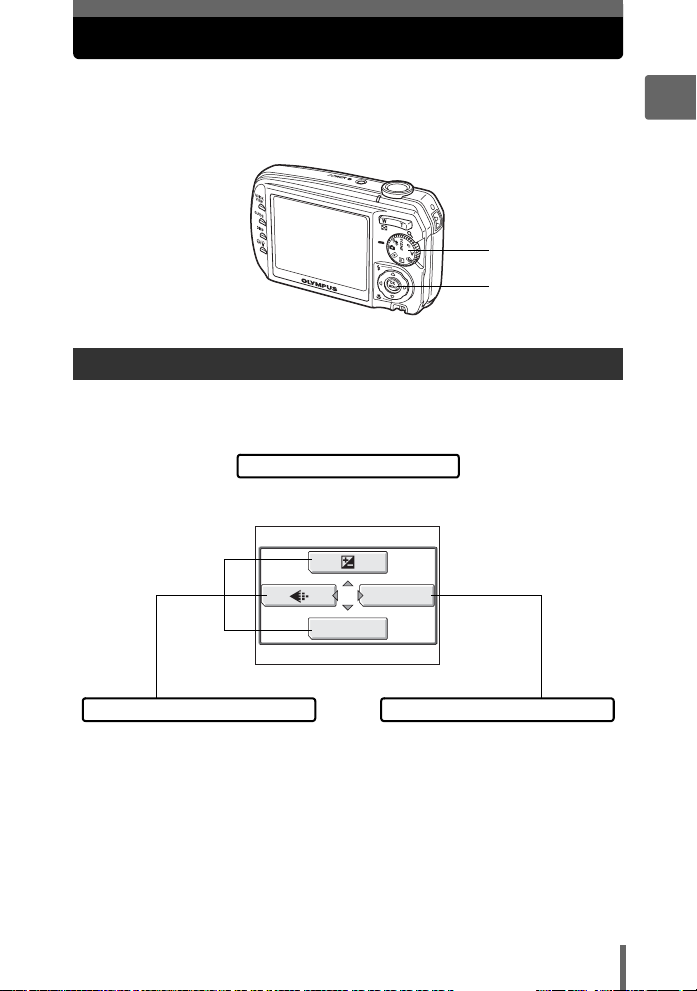
Menus
Amenez la molette mode sur un quelconque mode, puis appuyez sur Z
pour afficher les menus sur l’écran ACL. Les menus sont utilisés pour
procéder à chaque réglage de l’appareil.
Molette mode
Appuyez sur Z
À propos des menus
Les éléments des menus affichés en mode prise de vue et d’affichage sont
différents.
Menu principal
Les menus sont divisés en menus
raccourcis et en menus mode.
MENU MODE
WB
1
Fonctionnement de base
Menus Raccourcis
Pour régler directement les éléments
de menus.
Menu Mode
Les réglages sont classés par
fonction sous forme d’onglets.
13
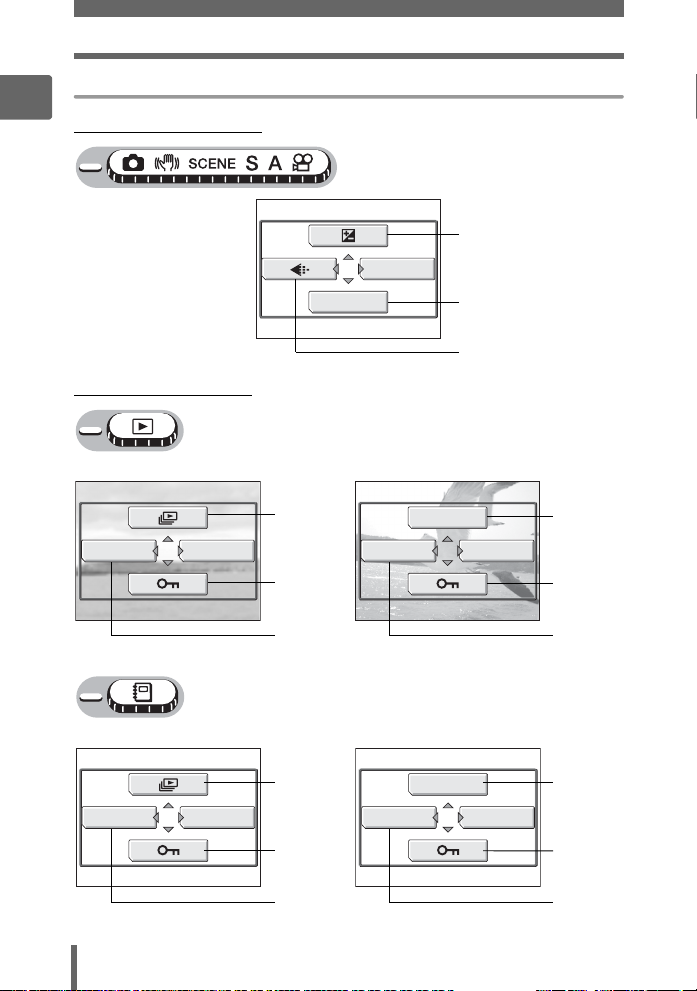
Menus
Menus Raccourcis
1
Mode prise de vue
(
Fonctionnement de base
(Mode d’affichage
MENU MODE
WB
gp. 49
gp. 50
gp. 25
Pour la vidéoPour les images fixes
ENTRÉ.ALBUM
14
MENU MODE
MENU D'ALBUMANNUL.ENTRÉ
gp. 73
gp. 80
gp. 67 gp. 67
gp. 73 gp. 65
gp. 80
gp. 70 gp. 70
LECT MOVIE
ENTRÉ.ALBUM
Pour la vidéoPour les images fixes
LECT MOVIE
MENU MODE
MENU D'ALBUMANNUL.ENTRÉ
gp. 65
gp. 80
gp. 80
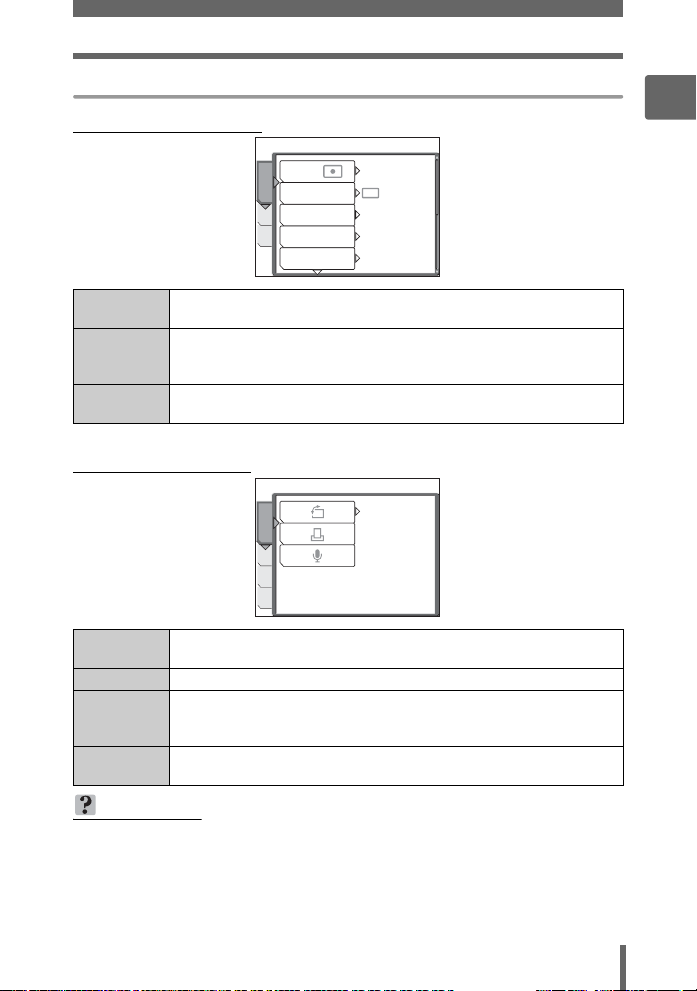
Menu Mode
Mode prise de vue
(
Menus
1
Fonctionnement de base
/
DRIVE
ISO
ESP
AUTO
DESACTIVE
SPOT
Onglet
CAMERA
Onglet
MEMOIRE/
CARTE
Onglet
CONFIG
ESP
CAMERAMEM
ZOOM NUM
CONF
MODE AF
Pour régler les fonctions liées à la prise de vue.
Pour formater la mémoire interne ou la carte. Enregistre également
les données de la mémoire interne sur la carte.
Pour définir des fonctions de base de l’appareil et des paramètres
simplifiant l’utilisation de l’appareil.
(Mode d’affichage
°
0
LECTURE
EDITMEM
CONF
Onglet
LECTURE
Onglet EDIT Pour éditer des photos sauvegardées.
Onglet
MEMOIRE/
CARTE
Onglet
CONFIG
CONSEILS
• L’onglet [MEMOIRE] apparaît lorsque la mémoire interne est utilisée. L’onglet
[CARTE] apparaît lorsqu’une carte est insérée dans l’appareil photo.
• Pour obtenir une liste des éléments du menu mode, consultez “Liste des
menus” (p. 148).
Pour régler les fonctions liées à la lecture.
Pour formater la mémoire interne ou la carte et effacer toutes les
données d’image. Enregistre également les données de la mémoire
interne sur la carte.
Pour définir des fonctions de base de l’appareil et des paramètres
simplifiant l’utilisation de l’appareil.
15
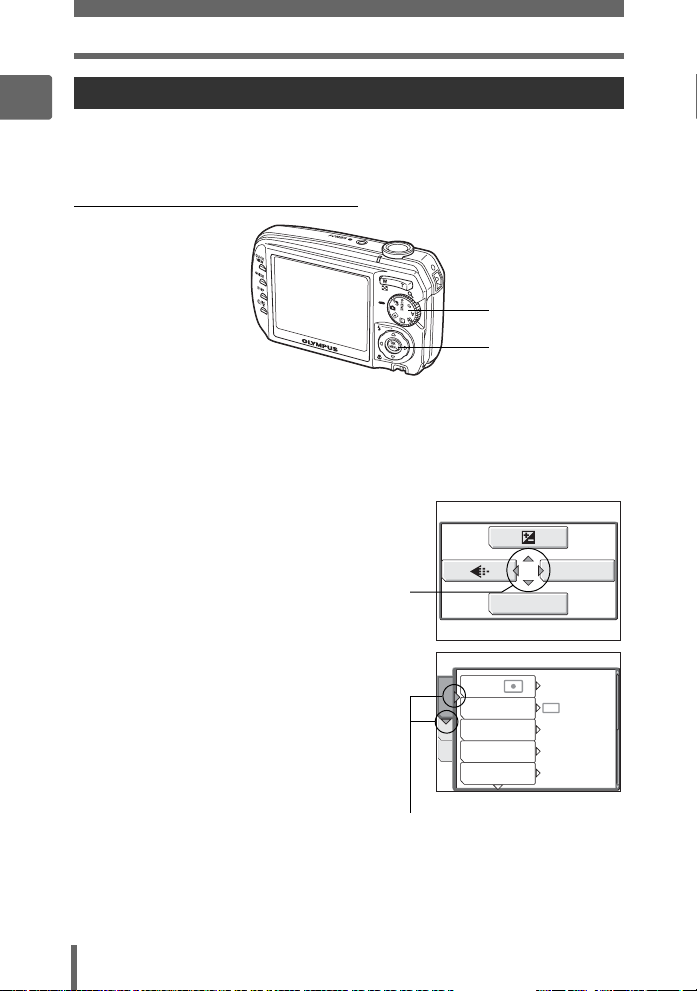
Menus
Utilisation des menus
1
Utilisez la molette de défilement et Z pour configurer les éléments de menu.
Suivez le guide d’utilisation et les flèches à l’écran pour sélectionner et modifier des
réglages.
Exemple : définition de la valeur [ISO]
Fonctionnement de base
Molette mode
Touches ONXY
Touche Z
1 Amenez la molette mode sur l’un des modes suivants :
KSA.
2 Appuyez sur Z.
• Le menu principal s’affiche.
Menu principal
3 Appuyez sur Y pour
sélectionner [MENU MODE].
Cela représente la molette de
défilement (ONXY).
WB
4 Appuyez sur ON pour
sélectionner l’onglet [CAMERA],
puis appuyez sur Y.
• Référez-vous aux flèches à l’écran pour
sélectionner et définir un réglage à l’aide
de la molette de défilement.
Cela représente la molette
de défilement (YN).
ESP
DRIVE
CAMERAMEM
ISO
ZOOM NUM
CONF
MODE AF
/
MENU MODE
ESP
AUTO
DESACTIVE
SPOT
16
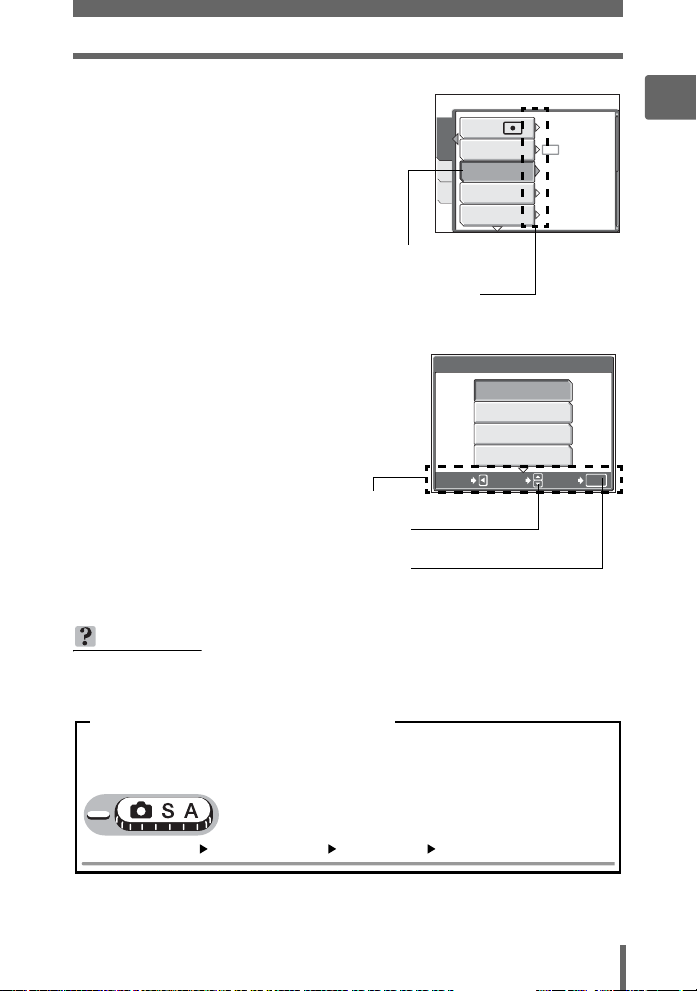
Menus
5 Appuyez sur ON pour
sélectionner [ISO], puis appuyez
sur Y.
• Référez-vous aux flèches à l’écran pour
sélectionner et définir un réglage à l’aide
de la molette de défilement.
• Les paramètres non disponibles ne
peuvent pas être sélectionnés.
Les éléments sélectionnés sont
affichés dans une couleur différente.
Appuyez sur Y pour passer
au réglage suivant.
ESP
DRIVE
CAMERAMEM
ZOOM NUM
CONF
MODE AF
6 Appuyez sur ON pour
sélectionner [AUTO], [64], [100],
[200], [400], [800] ou [1600], puis
appuyez sur Z.
• Suivez le guide d’utilisation au bas de
l’écran pour définir ou changer les
réglages à l’aide de la molette de
défilement.
Guide d’utilisation
Appuyez sur ON pour
sélectionner un réglage.
Appuyez sur Z pour
terminer le réglage.
CONSEILS
• Les éléments de menu communs à différents modes s’appliquent au même
réglage.
ANNULE
/
ISO
ISO
AUTO
100
200
SELECT
ESP
AUTO
DESACTIVE
SPOT
64
OK
OK
1
Fonctionnement de base
Notation du fonctionnement du menu
Dans ce manuel, les procédures d’utilisation des menus sont indiquées comme
suit.
• Exemple : étapes 1 à 5 pour le réglage [ISO]
Menu principal [MENU MODE] [CAMERA] [ISO]
17

Menus
Utilisation de la fonction GUIDE
1
Cet appareil photo comprend une fonction GUIDE. Un guide de prise de vue vous
décrit les méthodes de prise de vue dans diverses situations, les objectifs, les effets
et un guide de menu vous décrit les menus. Appuyez sur la touche GUIDE pour
afficher automatiquement le guide de prise de vue ou le guide de menu.
(Affichage du guide de prise de vue
1 Appuyez sur la touche GUIDE.
• L’écran [GUIDE PRISE DE VUE]
s’affiche.
Fonctionnement de base
2
Appuyez sur ON pour
sélectionner le guide de prise de
vue à afficher, puis appuyez sur
• Les informations du guide de prise de
vue s’affichent.
3 Appuyez sur ON pour
sélectionner l’élément à afficher,
puis appuyez sur Y.
• Le mode d’utilisation de l’élément
sélectionné s’affiche.
• Pour afficher un autre guide de prise de
vue ou élément, appuyez sur X pour
revenir à l’écran précédent.
• Pour fermer le guide de prise de vue,
appuyez sur la touche GUIDE.
(Affichage du guide de menu
1 Sélectionnez un menu en
maintenant la touche GUIDE
enfoncée.
• La description du menu s’affiche.
• Relâchez la touche GUIDE pour fermer
le guide de menu.
18
Y
GUIDE PRISE DE VUE
1 ECLAIRECISSEMENT SUJET
2 PRISE RETRO ECLAIREE
3 REGLAGE DES COULEURS
4 REND ARRIERE PLAN FLOU
5 ZONE DE MISE AU POINT
.
ECLAIRECISSEMENT SUJET
1 MESURE
2 COMPENSATION D'EXPOSIT
3 MODE FLASH
ANNULE
Appuyez sur , et sélectionnez
. Ouvrez le
MENU MODE
à partir de l'onglet
ESP
/
CAMERA, et réglez ce paramètre
sur .
ANNULE
NOM FICHIER
Définit le format des noms
des dossiers et des fichiers
à enregistrer sur une nouvelle
carte.
Avec [NOM FICHIER]
sélectionné
SELECT
SELECT
MESURE
OK
MENU
QUITTE
QUITTE
QUITTE
GUIDE
GUIDE
GUIDE

Comment lire les pages de procédure
Un exemple de page de procédure est donné ci-dessous expliquant la
notation. Examinez-le attentivement avant de prendre ou d’afficher des
photos.
Indique la position de la molette mode.
Si plusieurs icônes de la molette mode sont affichées, la fonction décrite
peut être utilisée dans n’importe lequel de ces modes.
g“Molette mode” (p. 9), “Notation de la molette mode” (p. 10)
Sélectionnez les menus dans
l’ordre indiqué par .
g“Utilisation des menus” (p. 16),
“Notation du fonctionnement du
menu” (p. 17)
Les procédures sont différentes du
mode de lecture d’album.
Les langues disponibles peuvent
varier en fonction de la zone
géographique d’achat de l’appareil
photo. La langue affichée peut être
changée. g“Sélection de la
langue d’affichage” (p. 86)
Cette page exemple est uniquement donnée pour référence. Elle peut différer de la
page réelle dans ce manuel.
1
Fonctionnement de base
19
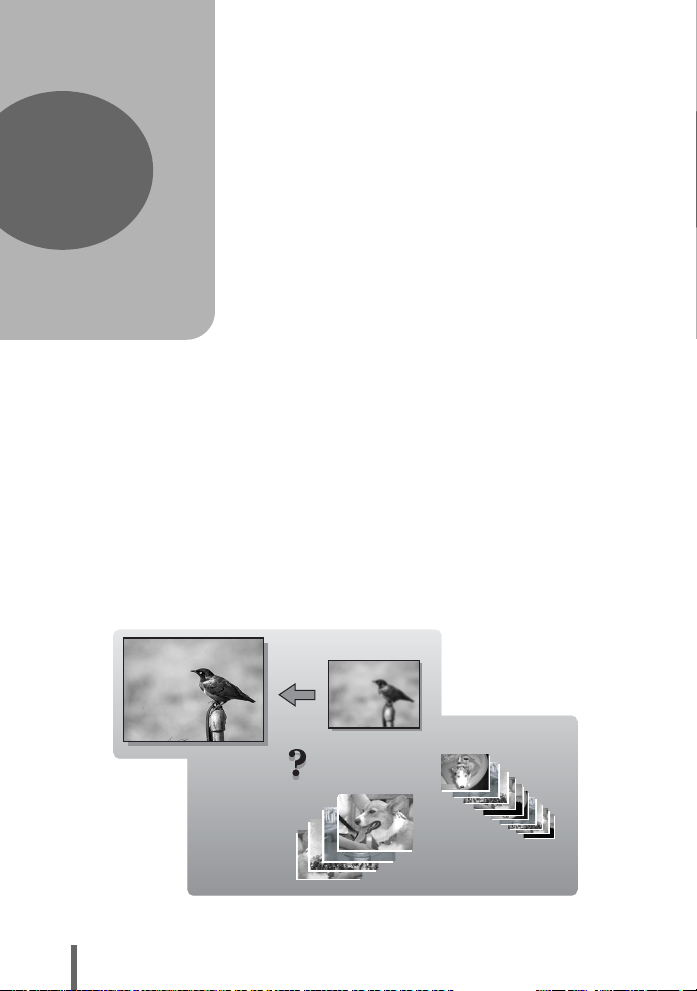
2 Conseils avant de prendre des photos
SHQ
SQ2
Conseils avant de
prendre des photos
2
La bonne réalisation de vos photos est
quasiment assurée en réglant simplement la
molette mode sur K et en appuyant sur le
déclencheur. Il arrive cependant quelque fois
que vous ne puissiez pas effectuer la mise au
point sur le sujet, que le sujet soit trop sombre
ou que la photo ne soit pas comme vous le
vouliez.
Si vous savez quelle touche utiliser ou quel
réglage changer, vous pouvez résoudre ces
problèmes.
Saviez-vous également qu’en choisissant une
taille d’image en fonction de l’utilisation
ultérieure de la photo, vous pouvez stocker un
plus grand nombre de photos dans la mémoire
interne ou sur la carte mémoire ? Ce ne sont
que quelques astuces parmi celles proposées
dans ce chapitre.
20
Applications
d’impression
Idées
Idées
SHQ
SHQ
Applications en ligne
SQ2
SQ2
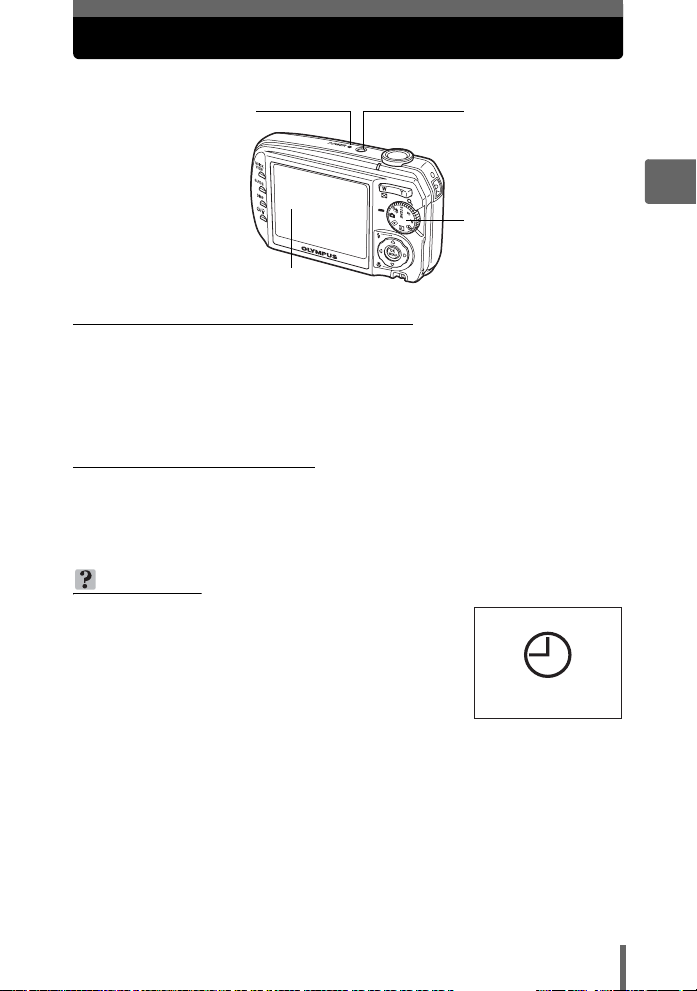
Mise en marche/arrêt de l’appareil photo
Appuyez sur la touche POWER pour allumer l’appareil photo.
Voyant d’alimentation
Écran ACL
(Mise en marche de l’appareil photo
Amenez la molette mode sur un quelconque mode, puis appuyez sur la touche
POWER.
• Le voyant d’alimentation de l’appareil photo s’allume en vert.
• L’écran ACL s’allume.
• Lorsque vous mettez l’appareil photo en marche en mode prise de vue,
l’objectif se déploie.
(Arrêt de l’appareil photo
Appuyez sur la touche POWER.
• L’écran ACL s’éteint.
• L’objectif se rétracte et la protection de l’objectif se ferme.
• Le voyant d’alimentation s’éteint.
CONSEILS
• L’écran à droite s’affiche lorsque le réglage de
date et d’heure reprend sa valeur d’usine initiale.
Le réglage de la date et de l’heure simplifie la
gestion de vos photos, comme lorsque vous les
visualisez avec l’affichage du calendrier.
g“Réglage de la date et de l’heure” (p. 92)
Touche POWER
Molette mode
A/M/J
2
Conseils avant de prendre des photos
21
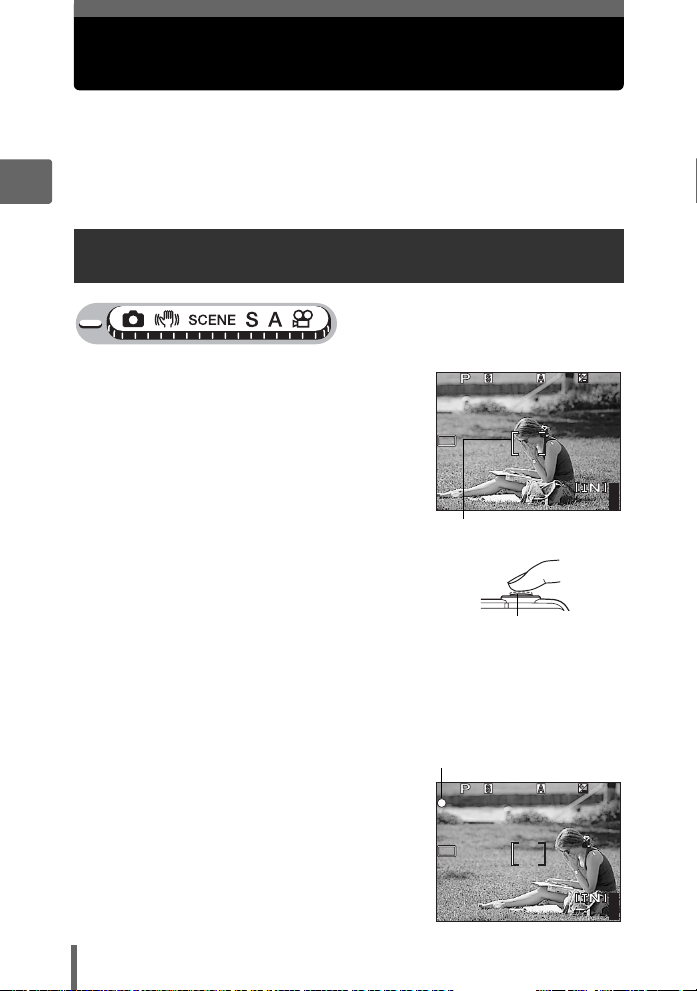
Si une mise au point satisfaisante est
3264
2448
HQ
1/200
F4.0
+2.0
3264
2448
HQ
1/200
F4.0
+2.0
impossible
Lorsque le sujet sur lequel vous voulez effectuer la mise au point n’est pas
au centre du cadre et que vous ne parvenez pas à placer les repères de
mise au point autour de lui, vous pouvez effectuer la mise au point sur
quelque chose d’autre qui se trouve plus ou moins à la même distance
(mémorisation de la mise au point) et prendre la photo selon la procédure
2
décrite ci-dessous.
Comment effectuer la mise au point (mémorisation de la mise au point)
1 Placez le repère de mise au point
automatique autour du sujet sur
lequel vous souhaitez effectuer
la mise au point.
• Lorsque vous prenez en photo un sujet
sur lequel il est difficile d’effectuer la
mise au point ou un sujet en
Conseils avant de prendre des photos
mouvement, visez un sujet placé à peu
près à la même distance.
2 Enfoncez le déclencheur jusqu’à
mi-course jusqu’à ce que le
voyant vert s’allume.
• Le voyant vert s’allume lorsque la mise
au point et l’exposition sont
mémorisées.
• Le voyant vert clignote si la mise au point et l’exposition ne sont pas
mémorisées. Retirez votre doigt du déclencheur, recadrez le repère de
mise au point automatique sur le sujet puis enfoncez à nouveau le
déclencheur jusqu’à mi-course.
3 Recadrez votre photo tout en
maintenant le déclencheur
enfoncé jusqu’à mi-course.
22
1/200
F4.0
3264
2448
HQ
×
Repère de mise au point
automatique
Déclencheur
Voyant vert
1/200
F4.0
3264
2448
HQ
×
+2.0
44
+2.0
44
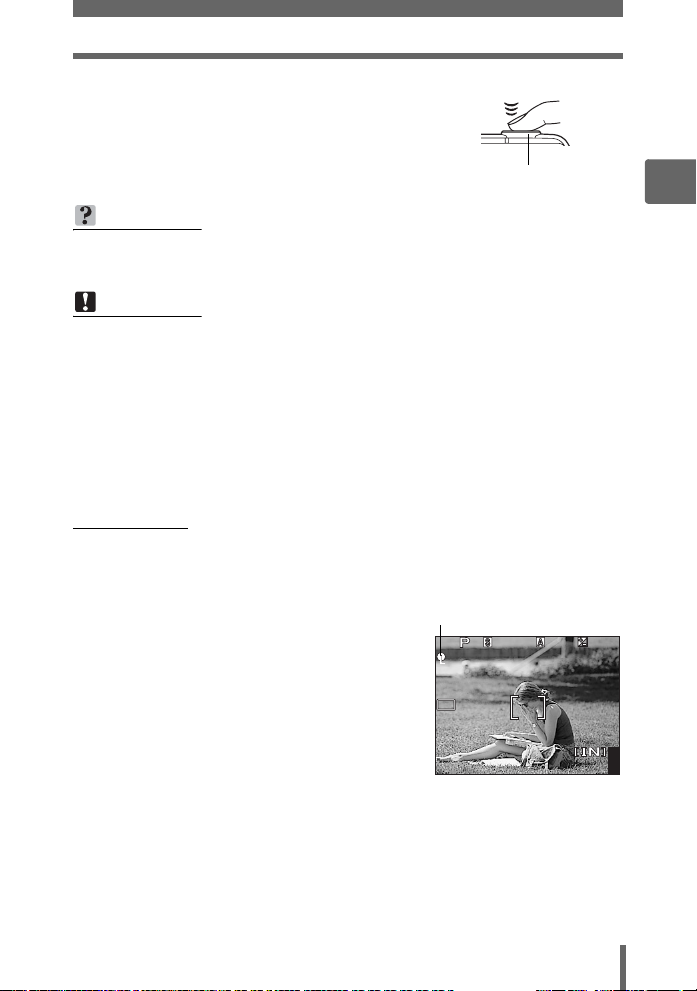
Si une mise au point satisfaisante est impossible
3264
2448
HQ
1/200
F4.0
+2.0
4 Enfoncez complètement le
déclencheur.
• L’appareil prend la photo. Le voyant
d’accès de carte clignote pendant
l’enregistrement de la photo.
CONSEILS
Pour effectuer la mise au point sur le sujet qui n’est pas au centre du cadre
g“Changement de la zone de mise au point (MODE AF)” (p. 54)
Remarque
• Enfoncez le déclencheur délicatement. Si vous forcez, l’appareil photo risque
de bouger, entraînant ainsi une photo floue.
• Il ne faut jamais ouvrir le couvercle du logement de carte, retirer la batterie ou
débrancher l’adaptateur secteur pendant que le voyant d’accès de carte
clignote. Vous risqueriez de détruire des images enregistrées et d’empêcher la
mémorisation des photos que vous venez de prendre.
• Les photos prises restent enregistrées dans l’appareil photo même si l’appareil
photo est éteint ou si la batterie est remplacée ou retirée.
• Lorsque vous prenez des photos avec un fort contre-jour, la zone d’ombre de
l’image risque d’apparaître colorée.
(Verrou AF
La position de mise au point peut être mémorisée. Le verrou AF signifie mémoriser
la position de la mise au point.
Placez le repère de mise au point automatique autour du sujet souhaité et, en
enfonçant le déclencheur jusqu’à mi-course, appuyez sur Z.
• La mise au point est mémorisée et
l’indicateur du verrou AF s’affiche.
• Pour réinitialiser le verrou AF, appuyez de
nouveau sur Z pour l’annuler, mémorisez
de nouveau la mise au point, puis appuyez
sur Z.
• Lorsque le verrou AF est activé, enfoncez
complètement le déclencheur pour
prendre la photo.
Déclencheur
Indicateur de verrou AF
1/200
F4.0
3264
2448
HQ
×
+2.0
44
2
Conseils avant de prendre des photos
23
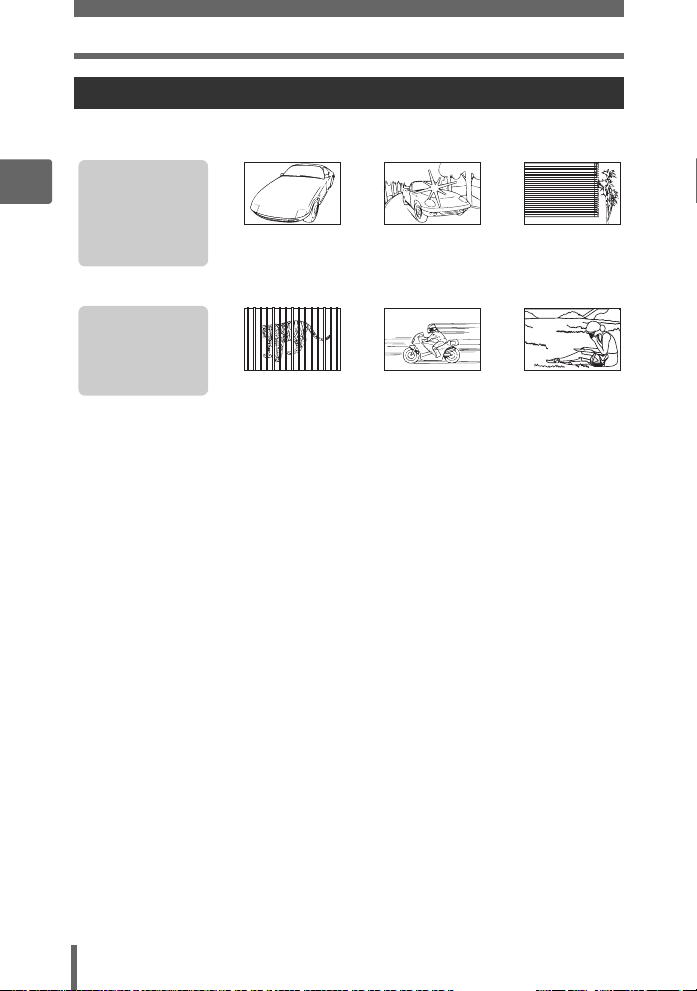
Si une mise au point satisfaisante est impossible
Sujets sur lesquels la mise au point est difficile
Dans certaines situations, la mise au point automatique peut ne pas fonctionner
correctement.
Le voyant vert
clignote.
2
Vous ne pouvez
pas effectuer de
mise au point sur
le sujet.
Le voyant vert
s’allume, mais
aucune mise au
point ne peut être
effectuée.
Dans ces cas, effectuez la mise au point (mémorisation de la mise au point) sur un
objet au contraste élevé à la même distance que le sujet souhaité, recadrez votre
photo et prenez-la. Si le sujet n’a pas de lignes verticales, tenez l’appareil
verticalement et effectuez la mise au point à l’aide de la fonction de mémorisation
de la mise au point en enfonçant le déclencheur jusqu’à mi-course, puis remettez
Conseils avant de prendre des photos
l’appareil en position horizontale tout en maintenant le déclencheur enfoncé jusqu’à
mi-course et prenez la photo.
Sujets
insuffisamment
contrastés
Sujets placés à
des distances
différentes
Sujets
extrêmement
lumineux au
centre de
l’image
Sujet se
déplaçant
rapidement
Sujet dépourvu
de lignes
verticales
Le sujet n’est
pas au centre
du cadre
24
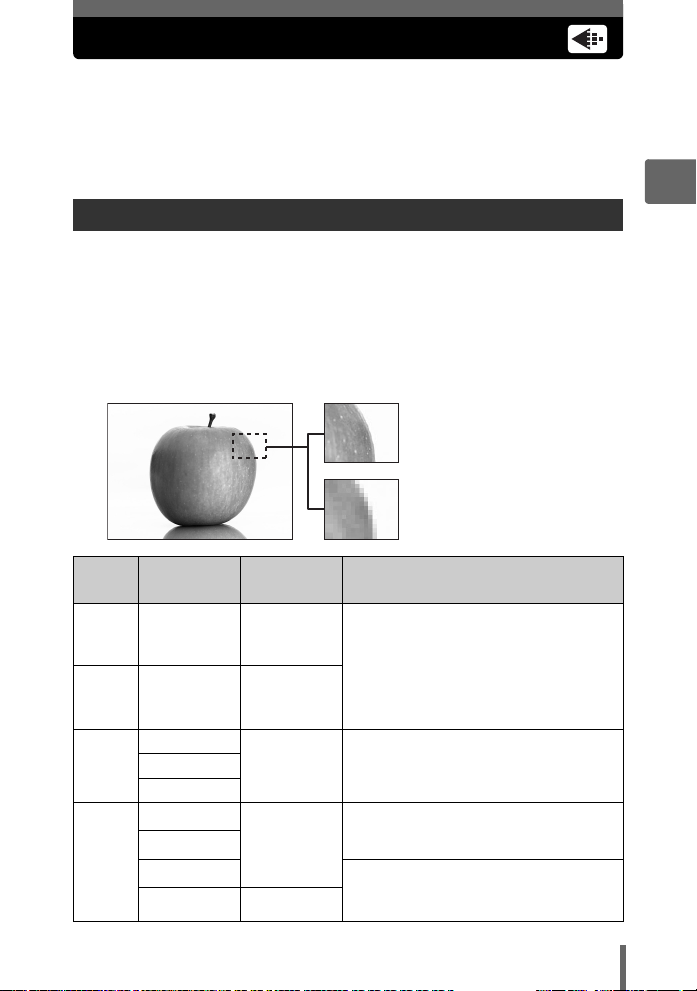
Mode d’enregistrement
Vous pouvez sélectionner le mode d’enregistrement pour vos prises de vue
ou vos vidéos. Sélectionnez le mode d’enregistrement correspondant le
mieux à vos besoins (impression, montage sur un ordinateur, publication sur
un site Web, etc.).
mode d’enregistrement et le nombre d’images fixes pouvant être stockées/la
durée d’enregistrement de vidéo, consultez les tableaux aux p. 26 et 27.
Modes d’enregistrement d’image fixe
Les images fixes sont enregistrées au format JPEG.
Le mode d’enregistrement représente la taille d’image et le taux de compression de
vos photos.
Les photos sont composées de milliers de points (pixels). Si une photo avec
relativement peu de pixels est agrandie, elle ressemble à une mosaïque. Les photos
contenant un plus grand nombre de pixels sont plus denses et plus nettes mais
nécessitent plus d’espace (taille de fichier plus importante), réduisant ainsi le
nombre de photos pouvant être enregistré. Bien qu’un taux de compression élevé
donne une faible taille de fichier, il produit également un aspect grenu.
Pour plus d’informations sur les tailles d’images de chaque
Photo avec un nombre élevé de
pixels
Photo avec un faible nombre de
pixels
2
Conseils avant de prendre des photos
Mode
d’enregis
trement
SHQ 3264 × 2448
HQ 3264 × 2448
SQ1
SQ2
Taille
d’image
2560 × 1920
2272 × 1704
2048 × 1536
1600 × 1200
1280 × 960
1024 × 768
640 × 480
Compression
Faible
compression
Compression
élevée
Compression
élevée
Compression
standard
Faible
compression
Application
Le nombre d’images fixes pouvant être
stockées est inférieur et l’enregistrement
des photos est plus long mais cela est utile
pour créer de magnifiques tirages sur
papier grand format et pour réaliser un
traitement informatique d’image, comme le
réglage du contraste et la correction des
yeux rouges.
Utile pour les impressions de taille carte
postale ou pour l’édition sur ordinateur
comme la rotation ou l’ajout de texte à
une image.
Qualité d’image standard avec un grand
nombre de photos à prendre. Utile pour
afficher des photos sur un ordinateur.
Qualité d’image standard. Utile pour
envoyer les images en pièces jointes par
e-mail.
25
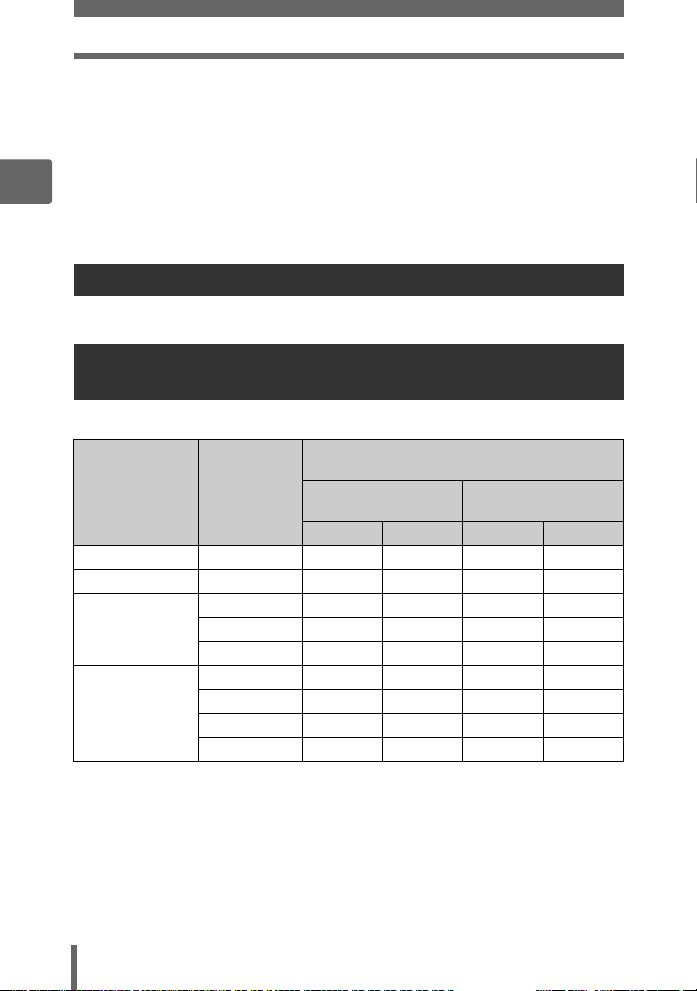
Mode d’enregistrement
Taille d’image
Nombre de pixels (horizontalement × verticalement) utilisé lors de l’enregistrement
d’une image. Vous pouvez sauvegarder vos photos sous une taille d’image
importante pour obtenir des impressions plus nettes. Cependant, à mesure que la
taille d’image augmente, la taille du fichier (taille de données) augmente également,
ce qui réduit le nombre de photos pouvant être sauvegardées.
2
Compression
Les images sont compressées et enregistrées. Plus le taux de compression est
élevé, moins l’image est nette.
Modes d’enregistrement vidéo
Les vidéos sont enregistrées au format Motion-JPEG.
Nombre d’images fixes pouvant être stockées/ Durée d’enregistrement restante
Pour les images fixes
Nombre d’images fixes
pouvant être stockées
Utilisation d’une carte
128 Mo
4 4 31 31
9 9 61 62
15 15 102 105
19 19 126 130
23 24 156 163
28 29 185 194
42 46 285 307
63 70 420 469
96 114 614 726
d’enregistrement
Conseils avant de prendre des photos
Mode
SHQ
HQ
SQ1
SQ2
Taille d’image
3264 × 2448
3264 × 2448
2560 × 1920
2272 × 1704
2048 × 1536
1600 × 1200
1280 × 960
1024 × 768
640 × 480
Mémoire interne
Avec son Sans son Avec son Sans son
26
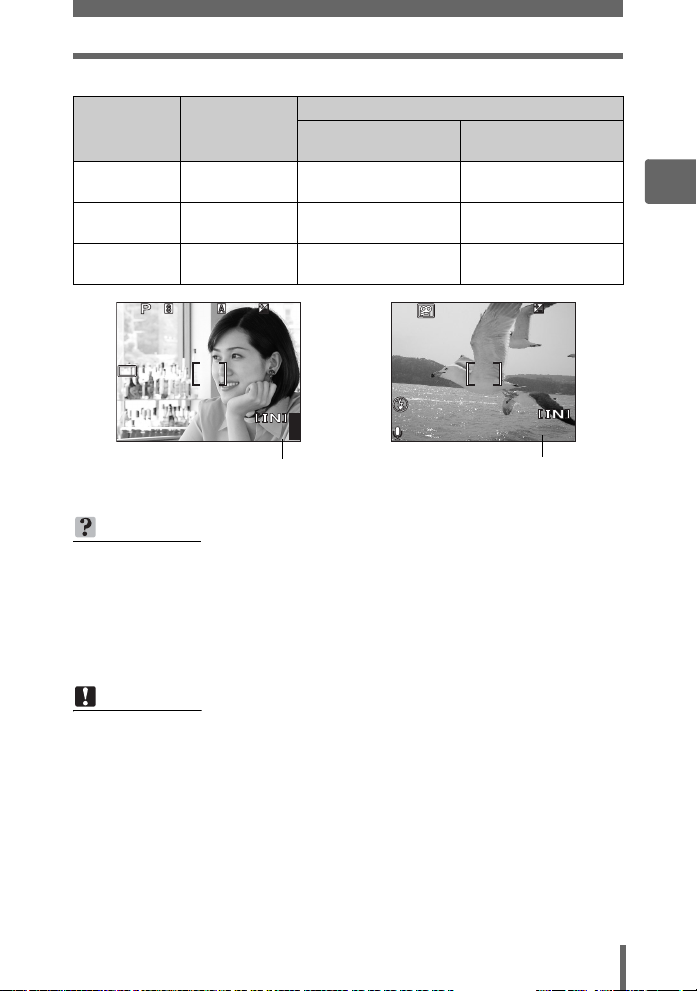
Pour la vidéo
3264
2448
HQ
1/200
F4.0
+2.0
00:36
HQ
+2.0
Mode
d’enregistrement
SHQ
HQ
SQ
Taille d’image
640 × 480
(15 images/sec.)
320 × 240
(15 images/sec.)
160 × 120
(15 images/sec.)
Mode d’enregistrement
Durée d’enregistrement restante (sec.)
Mémoire interne
Utilisation d’une carte
128 Mo
15 110
50 320
125 800
2
Conseils avant de prendre des photos
F4.0
+2.0
00:36
44
HQ
Durée d’enregistrement
restante
00:36
1/200
3264
2448
HQ
×
Nombre d’images fixes
pouvant être stockées
CONSEILS
• Lorsqu’une image est transférée vers un ordinateur, la taille de l’image affichée
sur l’écran varie en fonction du réglage de l’écran de l’ordinateur. Par exemple,
une photo prise avec une taille d’image de 1.024 × 768 remplit l’écran comme
si vous définissiez la photo à 1× lorsque le paramètre de l’écran ACL est de
1.024 × 768. En revanche, si la résolution de l’écran est supérieure à
1.024 × 768 (1.280 × 1.024 par exemple), l’image n’occupera qu’une partie de
l’écran.
Remarque
• Les nombres d’images fixes pouvant être stockées et la durée d’enregistrement
listés dans les tableaux sont approximatifs.
• Le nombre d’images fixes pouvant être stockées peut varier en fonction du
sujet ou de facteurs tels que la présence ou non de réservations d’impression
ou d’entrées d’album. Dans certaines circonstances, le nombre de photos
restantes ne change pas même lorsque vous prenez de nouvelles photos ou
que vous effacez des images stockées.
+2.0
27

Mode d’enregistrement
Changement du mode d’enregistrement
Menu principal [K] g“Utilisation des menus” (p. 16)
2
1 Pour les images fixes,
sélectionnez [SHQ], [HQ], [SQ1]
ou [SQ2].
SELECT
Pour les vidéos, sélectionnez
[SHQ 640 × 480], [HQ 320 × 240]
ou [SQ 160 × 120].
3264×2448
SHQ
3264×2448
HQ
2048×1536
SQ1
SQ2
640×480
Pour les images fixes
640×480SHQ
320×240HQ
160×120SQ
OK
OK
Conseils avant de prendre des photos
2 Lorsque [SQ1] ou [SQ2] est
sélectionné, appuyez sur Y pour
sélectionner la taille d’image.
3 Appuyez sur Z.
28
SELECT
Pour la vidéo
SQ2
1600×1200
1280×960
1024×768
640×480
SELECT
ANNULE
Lorsque [SQ2] est sélectionné
OK
OK
OK
OK
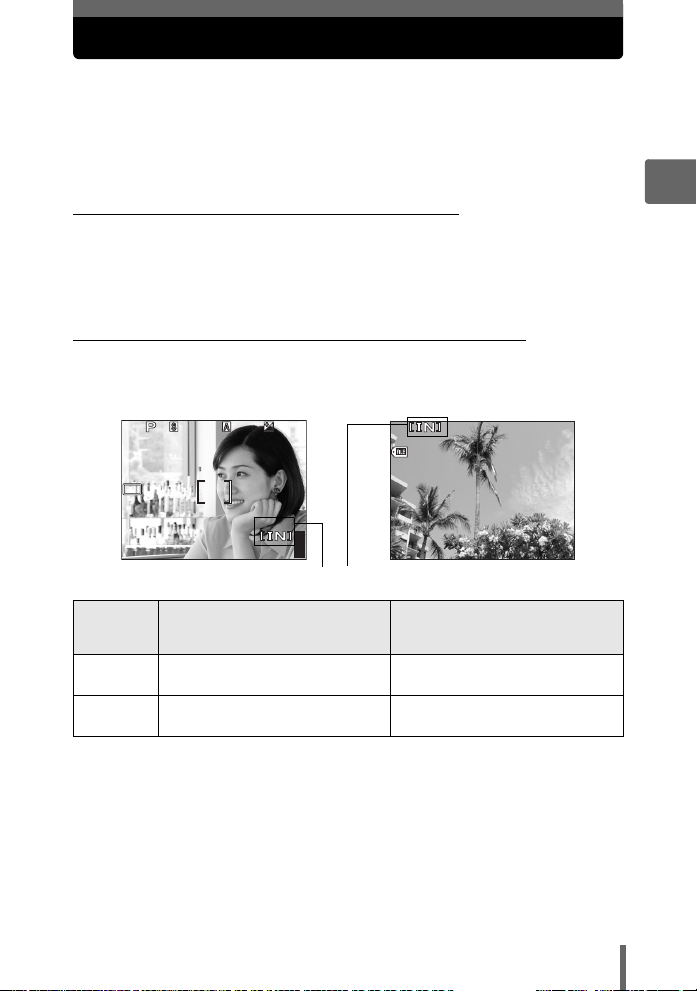
La mémoire interne et la carte mémoire
HQ
12
30
100
0004
3264
2448
HQ
1/200
F4.0
+2.0
Les photos prises sont enregistrées dans la mémoire interne.
Les photos peuvent également être enregistrées sur une carte xD-Picture
Card (“carte”) en option. La carte peut être utilisée pour enregistrer un plus
grand nombre de photos que ne le permet la mémoire interne de l’appareil.
Une carte peut être pratique pour prendre de nombreuses photos lors d’un
voyage.
(Principes de base de la mémoire interne
La mémoire interne est le support d’enregistrement de photos de l’appareil,
semblable à une pellicule dans un appareil classique.
Les photos enregistrées dans la mémoire interne peuvent être facilement effacées
via l’appareil ou traitées à l’aide d’un ordinateur. Contrairement à un support de
stockage portable, la mémoire interne ne peut pas être retirée ou échangée.
(Utilisation de la mémoire interne avec une carte
Vous pouvez vérifier sur l’écran ACL si la mémoire interne ou la carte est utilisée
pendant des opérations de prise de vue et d’affichage.
Mode prise de vue Mode d’affichage
F4.0
+2.0
100
-
0004
HQ
1/200
2
Conseils avant de prendre des photos
’0505.
0808.
2626 12
44
Indicateur de mémoire
Les photos sont lues de la
mémoire interne.
Les photos sont lues d’une carte.
Indication
de
l’écran ACL
[IN]
[xD]
3264
2448
HQ
×
Mode prise de vue Mode d’affichage
Les photos sont enregistrées
dans la mémoire interne.
Les photos sont enregistrées sur
une carte.
• La mémoire interne et une carte ne peuvent pas être utilisées simultanément.
• La mémoire interne ne peut pas être utilisée pour des opérations de prise de vue
et d’affichage lorsqu’une carte est insérée dans l’appareil. Retirez la carte avant
d’utiliser la mémoire interne.
• Les photos enregistrées dans la mémoire interne peuvent être copiées sur une
carte. g“Copie d’images de la mémoire interne sur la carte (SAUVEGARDER)”
(p. 80)
:
30
4
29

La mémoire interne et la carte mémoire
La carte
La carte est un support d’enregistrement de photos, similaire à la pellicule d’un
appareil classique.
Les photos enregistrées sur la carte peuvent être facilement effacées via l’appareil
ou traitées à l’aide d’un ordinateur. Le nombre de photos pouvant être enregistrées
2
peut être augmenté en utilisant une carte de capacité supérieure.
Zone d’index
c
Vous pouvez utiliser cet espace pour mentionner le
contenu de la carte.
Zone de contact
d
Partie dans laquelle les données transférées de
l’appareil photo entrent dans la carte.
Cartes compatibles
Carte xD-Picture Card (16 Mo à 1 Go)
Remarque
• L’appareil photo risque de ne pas reconnaître les cartes qui ne sont pas de
Conseils avant de prendre des photos
marque Olympus ou les cartes qui ont été formatées par un autre appareil (un
ordinateur par exemple). Veillez à formater la carte sur cet appareil photo avant
de l’utiliser. g“Formatage de la mémoire interne ou de la carte
(FORMATER)” (p. 83)
c
d
30
